教你如何實現win7旗艦版一鍵安裝教程
- 2017-08-05 08:45:03 分類:教程
win7旗艦版是微軟最為成功的系統,在眾多的Windows系統中現在win7系統的用戶占有率在65%左右,占了大部分的安裝量。不過電腦系統使用時間長了之后都會存在卡,慢的情況那么出現電腦越用越卡怎么辦?這時我們就需要重裝win7旗艦版系統來解決這個問題了。那么要win7旗艦版怎么重裝呢?有沒有辦法能夠實現win7旗艦版一鍵安裝成功呢?下面就讓白云來教你如何實現一鍵安裝win7旗艦版系統的教程吧。
1、u盤一個(4GB以上存儲空間)
2、安裝win7旗艦版系統的鏡像文件:ghost win7旗艦版下載
3、制作U盤啟動盤:如何制作U盤啟動
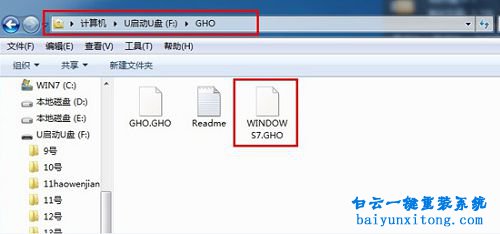
2、將用制作好的U盤啟動盤插入電腦重啟并按下相應的快捷鍵進入主菜單界面,選擇“【01】運行u啟動Win2003PE增強版(裝機推薦)”后按回車鍵確認即可!如下圖所示:

3、進入winPE系統后,雙擊運行桌面上的“PE一鍵安裝”工具;如下圖所示:

4、運行“PE一鍵重裝”工具后,在跳出的窗口中選擇事先已經放在u盤GHO文件夾中的win7旗艦版系統GHO文件,選擇完畢后點擊“確定(Y)”按鈕即可;如下圖所示:
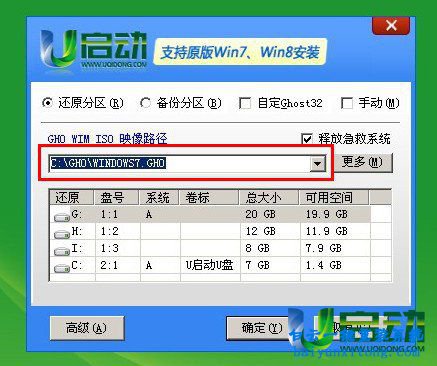
4、在接下來的“QUDGhost”的提示窗口下點擊“是(Y)”按鈕即可;如下圖所示:

5、到此就進入win7旗艦版一鍵安裝的過程,后面就不再需要我們進行操作,下面只需要GHO文件的復制,等待窗口下進度條完成后,電腦自動重啟安裝即可;如下圖所示:

6、等待win7旗艦版系統安裝完畢后,電腦將進入win7旗艦版系統的桌面,至此U盤一鍵安裝win7系統就成功了。
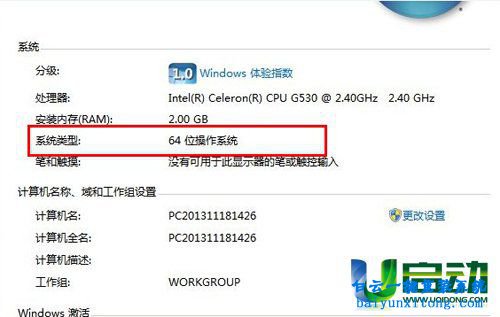
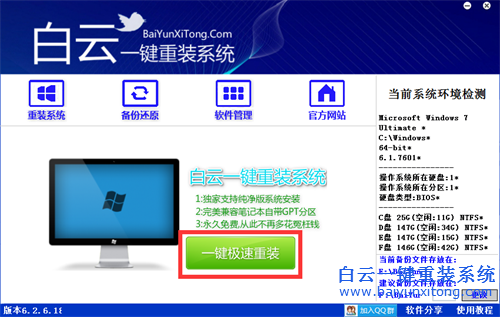
2、然后選擇win7旗艦版系統,點擊后面對應的安裝系統。
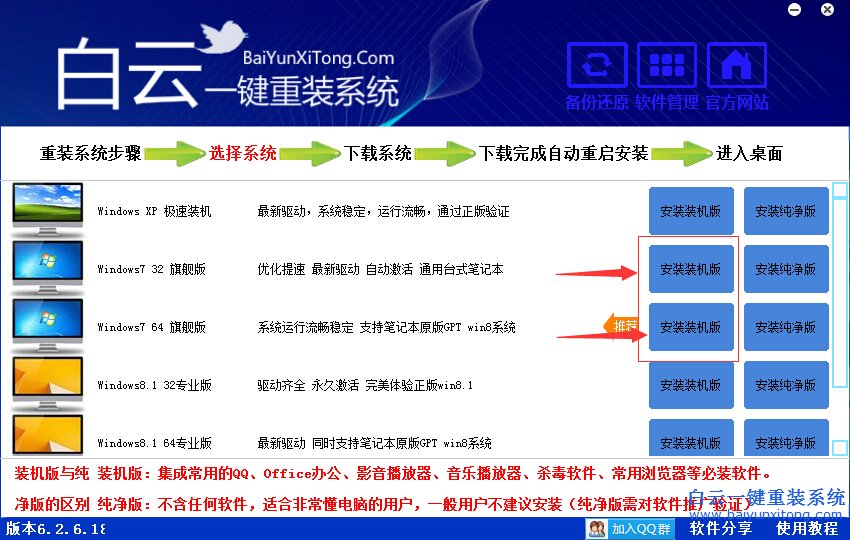
3、點擊安裝win7旗艦版裝機之后就會進入win7系統下載的過程,等待系統下載完成之后電腦會自動重啟,并且自動進入win7系統一鍵安裝過程。
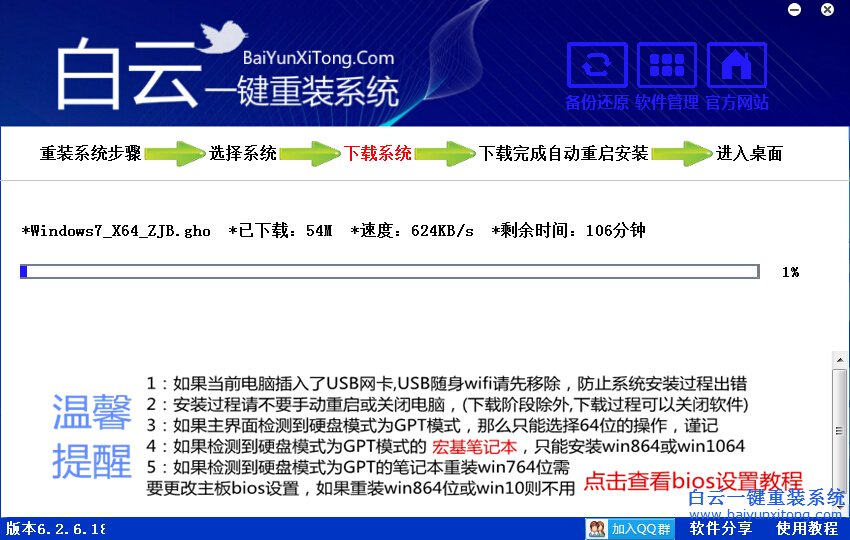
以上就是教你如何實現win7旗艦版一鍵安裝系統的2種教程,使用一鍵重裝系統軟件重裝win7旗艦版是最簡單的一鍵安裝系統方式,如果大家以后重裝win7旗艦版系統不妨使用該軟件輕松實現重裝電腦系統。
相關推薦:
win10一鍵重裝系統
如何重裝win8系統
U盤重裝winxp系統
光盤重裝win7系統
win7旗艦版一鍵安裝方法一:U盤安裝win7系統
U盤一鍵安裝win7旗艦版系統需做如下準備:1、u盤一個(4GB以上存儲空間)
2、安裝win7旗艦版系統的鏡像文件:ghost win7旗艦版下載
3、制作U盤啟動盤:如何制作U盤啟動
win7旗艦版一鍵安裝步驟:
1、上述準備工作做好之后繼續下面的操作,將下載好的win7旗艦版系統鏡像文件解壓出來,再將后綴為GHO的文件拷貝到u盤的GHO文件夾中。如下圖所示: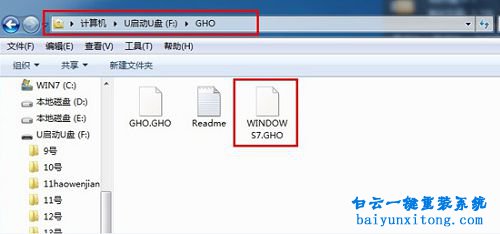
2、將用制作好的U盤啟動盤插入電腦重啟并按下相應的快捷鍵進入主菜單界面,選擇“【01】運行u啟動Win2003PE增強版(裝機推薦)”后按回車鍵確認即可!如下圖所示:

3、進入winPE系統后,雙擊運行桌面上的“PE一鍵安裝”工具;如下圖所示:

4、運行“PE一鍵重裝”工具后,在跳出的窗口中選擇事先已經放在u盤GHO文件夾中的win7旗艦版系統GHO文件,選擇完畢后點擊“確定(Y)”按鈕即可;如下圖所示:
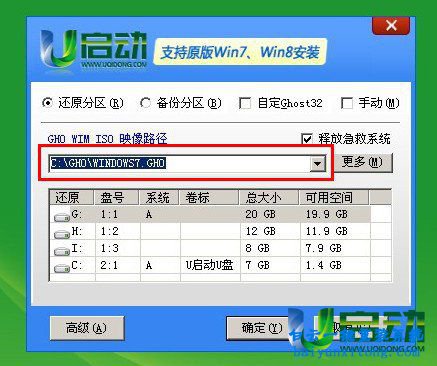
4、在接下來的“QUDGhost”的提示窗口下點擊“是(Y)”按鈕即可;如下圖所示:

5、到此就進入win7旗艦版一鍵安裝的過程,后面就不再需要我們進行操作,下面只需要GHO文件的復制,等待窗口下進度條完成后,電腦自動重啟安裝即可;如下圖所示:

6、等待win7旗艦版系統安裝完畢后,電腦將進入win7旗艦版系統的桌面,至此U盤一鍵安裝win7系統就成功了。
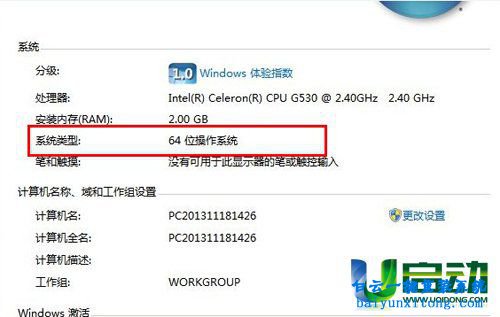
win7旗艦版一鍵安裝方法二:在線重裝系統
1、首先我們下載一個win7旗艦版一鍵安裝系統的軟件——白云一鍵重裝系統,然后打開一鍵重裝系統軟件,等待幾秒點擊軟件上面的一鍵極速重裝。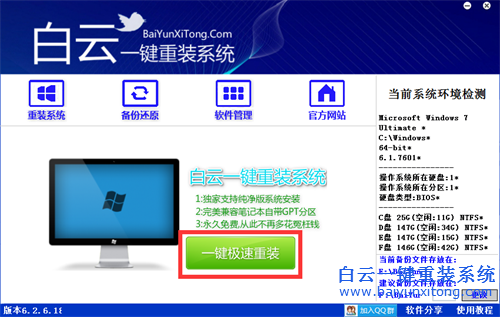
2、然后選擇win7旗艦版系統,點擊后面對應的安裝系統。
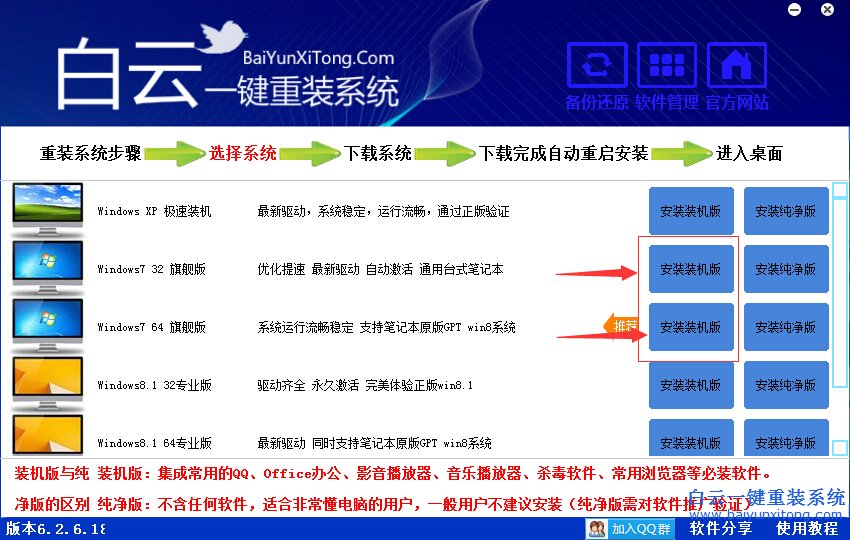
3、點擊安裝win7旗艦版裝機之后就會進入win7系統下載的過程,等待系統下載完成之后電腦會自動重啟,并且自動進入win7系統一鍵安裝過程。
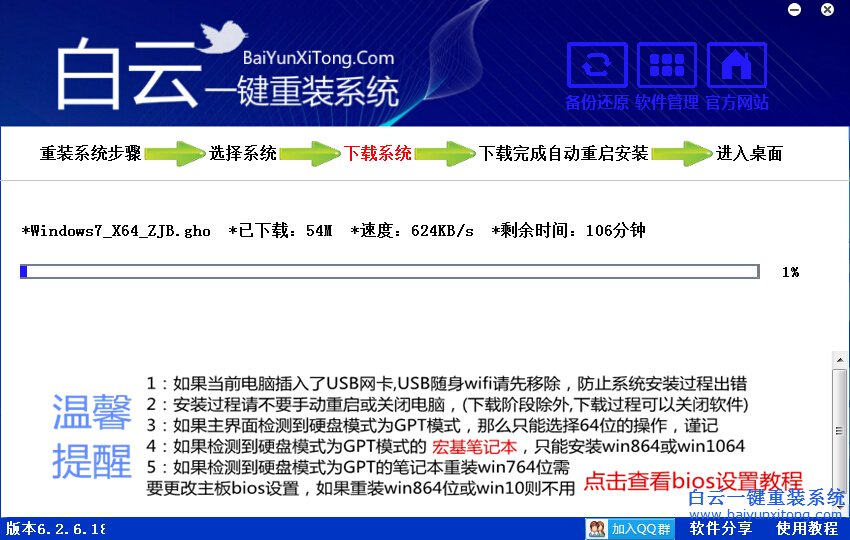
以上就是教你如何實現win7旗艦版一鍵安裝系統的2種教程,使用一鍵重裝系統軟件重裝win7旗艦版是最簡單的一鍵安裝系統方式,如果大家以后重裝win7旗艦版系統不妨使用該軟件輕松實現重裝電腦系統。
相關推薦:
win10一鍵重裝系統
如何重裝win8系統
U盤重裝winxp系統
光盤重裝win7系統
標簽:
win7安裝
上一篇:硬盤在線安裝xp系統教程
下一篇:白云PE一鍵裝機安裝系統的教程

Win10如何在非觸屏設備打開經典模式屏幕鍵盤|怎么打開屏幕鍵盤使用搭載win10系統的 觸屏設備用戶打開屏幕鍵盤,可以直接按設置 - 設備 - 輸入,里面就可以找到屏幕鍵盤的開關。 但是對

聯想拯救者刃7000K 2021臺式電腦11代CPU怎么裝Win7聯想拯救者刃7000K 2021系列臺式電腦,是聯想推出的臺式電腦,目前共有4款產品。英特爾酷睿i開頭11代系列處理器,默認預裝



